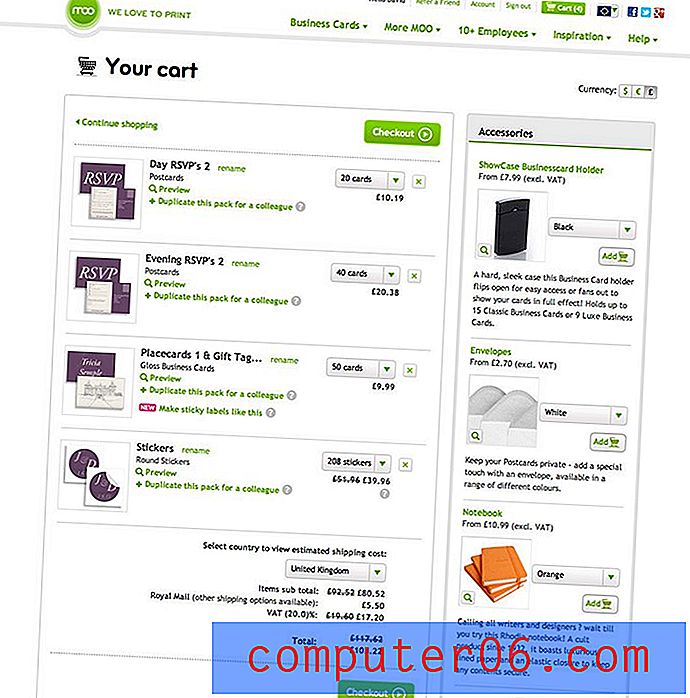Comment améliorer la navigation iPhone avec des formes de boutons dans iOS 9
Votre iPhone dispose d'un nombre très élevé de paramètres qui peuvent être ajustés, dont beaucoup ne sont peut-être jamais modifiés par l'utilisateur typique de l'iPhone. Mais certains éléments de navigation sur l'appareil peuvent être frustrants, en particulier pour les nouveaux utilisateurs d'iPhone.
Un de ces éléments est la manière dont vous naviguez dans le menu Paramètres. Les différentes sections du menu ont une hiérarchie et vous pouvez généralement revenir à la section précédente en appuyant sur un bouton dans le coin supérieur gauche de l'écran. Mais ces «boutons» apparaissent sous forme de liens par défaut, ce qui peut rendre la navigation difficile. Notre guide ci-dessous vous montrera comment activer les formes de boutons pour que ces liens ressemblent davantage à des boutons et vous facilitent la navigation sur votre iPhone.
Amélioration de la navigation sur iPhone avec des formes de boutons dans iOS 9
Les étapes de cet article ont été effectuées sur un iPhone 6 Plus, dans iOS 9.2. Ces étapes fonctionneront également pour d'autres modèles d'iPhone exécutant iOS 9. Cliquez ici pour savoir comment vérifier la version d'iOS installée sur votre appareil.
Voici comment améliorer la navigation sur iPhone avec des formes de boutons dans iOS 9 -
- Ouvrez le menu Paramètres .
- Sélectionnez l'option générale .
- Sélectionnez Accessibilité .
- Appuyez sur le bouton à droite de Formes de bouton pour l'activer.
Ces étapes sont illustrées ci-dessous avec des images -
Étape 1: appuyez sur l'icône Paramètres .

Étape 2: appuyez sur l'option générale .
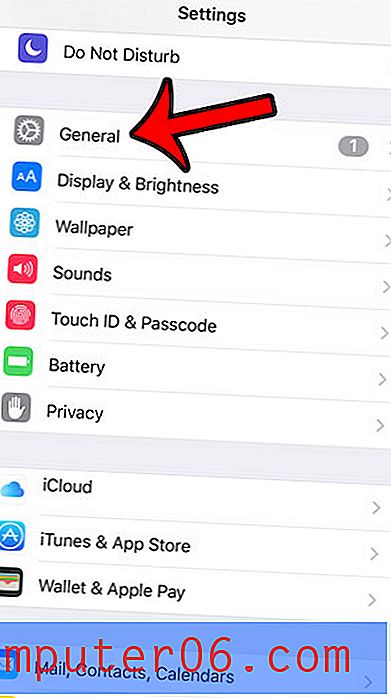
Étape 3: appuyez sur le bouton d' accessibilité près du centre de l'écran.
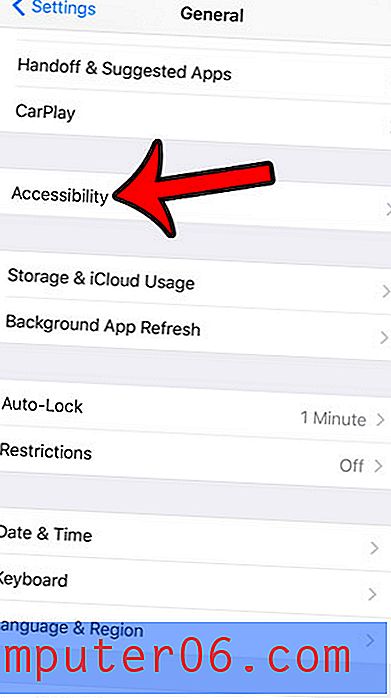
Étape 4: appuyez sur le bouton à droite de Formes de bouton pour l'activer. Vous saurez qu'il est activé lorsqu'il y a un ombrage vert autour du bouton. De plus, l'option Général en haut à gauche de l'écran devrait maintenant avoir une flèche grise autour, au lieu d'être simplement un lien bleu. Les formes des boutons sont activées dans l'image ci-dessous.
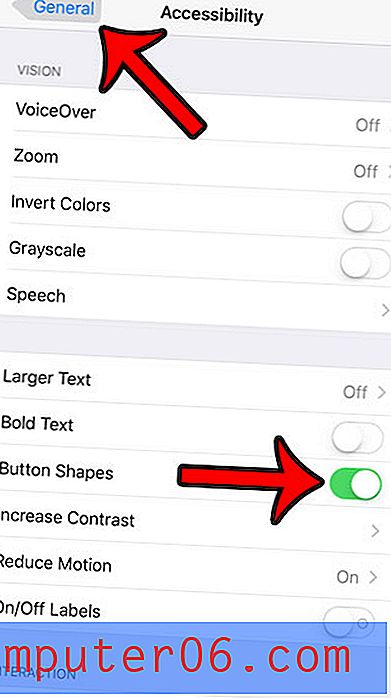
Avez-vous remarqué que l'icône de la batterie de votre iPhone est parfois jaune après la mise à niveau vers iOS 9? Découvrez pourquoi l'icône de la batterie de votre iPhone est jaune et découvrez comment vous pouvez régler un paramètre dans iOS 9 qui peut aider à améliorer la durée de vie de votre batterie.